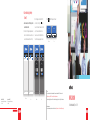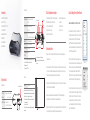WiPG-1600W
Schnellstarthandbuch| Version:3.00
Geben Sie den Hostnamen oder die IP-Adresse ein.
VERBINDEN
wePresent-1D8
Geben Sie den Hostnamen oder die IP-Adresse ein.
VERBINDEN
wePresent-1D8
Windows
Mac
Geben Sie den Hostnamen oder die IP-Adresse ein.
VERBINDEN
wePresent-1D8
Passwort
Geben Sie den angezeigten Code ein.
wePresent-1D8
OK
ABBRECHEN
5 6 7 8
Geben Sie den Hostnamen oder die IP-Adresse ein.
VERBINDEN
wePresent-1D8
Passwort
Geben Sie den angezeigten Code ein.
wePresent-1D8
OK
ABBRECHEN
5 6 7 8
Windows Mac
6. Starten Sie die App „MirrorOp
(Sender)“.
•Achten Sie darauf, dass die MirrorOp-App nicht von
einer Firewall blockiert wird.
1)Wenn Sie die MirrorOp-App heruntergeladen haben,
klicken Sie zum Ausführen zweimal auf die Datei. Sie
sehen jetzt die Benutzeroberfläche von MirrorOp.
Importeur: Barco NV
President Kennedypark35, 8500Kortrijk, Belgien
+3256233211
Hersteller: Barco NV
President Kennedypark35, 8500Kortrijk, Belgien
+3256233211
2)Die MirrorOp-App lokalisiert den WiPG-1600W
automatisch. (Falls nicht, tippen oder geben
Sie den Hostnamen/die IP-Adresse in das Textfeld
ein, damit Sie das Gerät verbinden können.)
Geben Sie das auf dem Standby-Bildschirm des
Projektors/der Anzeige angezeigte Passwort ein.
wePresent-1D8
Bereit
wePresent-1D8
Bereit
Windows Mac
3)Starten Sie die Bildschirmteilung durch Klicken auf.
Hinweis:
•Weitere Informationen finden Sie im Benutzerhandbuch. Sie können das Benutzerhandbuch (PFD-Datei) über diesen Link
http://www.mirrorop.com/WiPG-1600/ (nur auf Englisch verfügbar) herunterladen.
•Sie können die App „MirrorOp (Presenter)“ für iOS- und Android-Geräte im Apple App Store oder Google Play Store herunterladen.
Garantiebestimmungen:
Unsere Garantiebestimmungen finden Sie auf unserer Webseite unter: https://www.barco.com/de/about-barco/legal/warranty-policy.

4. Hardware-Installation
1)Schließen Sie den WiPG-1600W über den VGA-/HDMI-Anschluss an dem Projektor/der Anzeige an und
schalten Sie diese ein.
2)Schließen Sie das Netzteil am WiPG-1600W an und drücken Sie zum Einschalten des Geräts die Power-Taste.
Das System ist bereit, sobald die LED-Anzeige blau leuchtet. Bei Einrichtung mit Steckanschluss muss die
Steckdose nahe der Einrichtung angebracht sein und leicht zugänglich sein.
3)Wenn Sie das WiFi vom WiPG-1600W deaktivieren möchten, müssen Sie das Gerät mit einem Ethernetkabel
mit einem vorhandenen IT-Netzwerk verbinden.
4)Stecken Sie das Lautsprecherkabel in die Audiobuchse des WiPG-1600W für den Audioausgang. (Bei
Verwendung von VGA ist ein Lautsprecher für den Audioausgang erforderlich.)
5)Stecken Sie die USB-Maus/-Tastatur/-Touch-Gerät in den vorderen/hinteren USB-Anschluss des WiPG-1600W
für die OSD-Steuerung (On-Screen Display, Bildschirmanzeige) oder Fernsteuerung.
•Android-Smartphone oder -Tablet
•Lautsprecher
•USB-Maus/-Tastatur
•USB-Touch-Gerät
3. Was Sie (möglicherweise) benötigen:
•Projektor/Anzeige mit VGA-/HDMI-Schnittstelle (erforderlich)
•Ethernetkabel (erforderlich, falls Sie das WiFi des
WiPG-1600W deaktivieren möchten)
•Windows- oder Mac-Computer
•Apple iPhone, iPad oder iPod touch
5. Laden Sie die App „MirrorOp (Sender)“ herunter.
•Windows Phone/Windows RT nicht von MirrorOp unterstützt
1)Achten Sie darauf, dass das WiFi Ihres PCs/Macs aktiviert ist und
verbinden Sie diesen Über WiFi mit dem WiPG-1600W. Sie finden den
WiFi-Netzwerknamen (SSID) des WiPG-1600W-Geräts auf dem
Standby-Bildschirms des Projektors/der Anzeige. [Standard-SSID ist
wePresent-xxx (xxx sind die letzten drei Zeichen der auf der Unterseite
des WiPG-1600W angezeigten MAC-ID)]
2)Önen Sie den Browser auf Ihrem Computer und geben Sie die
IP-Adresse oder den Geräte-Hostnamen in die Adresszeile ein. Sie finden
die IP-Adresse und den Hostnamen auf dem Standby-Bildschirm des
Projektors/der Anzeige. [Standard-IP-Adresse ist192.168.100.10;
Standard-Hostname ist wePresent-xxx (xxx sind die letzten drei Zeichen
der auf der Unterseite des WiPG-1600W angezeigten MAC-ID)]
3)Sie sollten jetzt die Seite „Startseite“ sehen. Klicken Sie auf das Symbol,
damit Sie die portable Version (Gastversion) der App „MirrorOp Sender“
für Windows (Windows7/8/10) oder Mac (macOS10.9 und höher)
herunterladen können. [Weitere Informationen zum Unterschied
zwischen der portablen und installierten Version der MirrorOp-App
finden Sie im Benutzerhandbuch.]
Mac
Windows
Stromversor-
gungsbuchse
Audiobuchse HDMI-AnschlussVGA-Anschluss
Ethernet-Anschluss
USB-Anschluss
Abnehmbare Antennen
Die Stromversorgung muss den LPS-Anforderungen
(Limited Power Source, Stromquelle mit begrenzter Leistung)
entsprechen.
Reset-Taste
•Hinterer Bereich
•Unterseite
Für Hard Reset
Reset-Taste
Abnehmbare Antennen
USB-Anschluss (hinten)
Ethernet-Anschluss
VGA-Anschluss
HDMI-Anschluss
Audiobuchse (3,5mm)
Stromversorgungsbuchse
(5V/2,6A)
Zwei Antennen für eine bessere WiFi-
Leistung
Für USB-Stick/-Maus/-Tastatur/
-Touch-Gerät
10/100/1000M RJ-45-Anschluss Für PoE
(Power over Ethernet, Stromversorgung über Ethernet)
Für VGA-Projektor/-Anzeige
Für HDMI-Projektor/-Anzeige
Für Lautsprecher
Für Netzteil
Damit Sie einen Hard Reset zum Zurücksetzen des WiPG-1600W-Geräts auf die
standardmäßigen Werkseinstellungen durchführen können, folgen Sie dieser Anleitung:
1. Drücken Sie die Reset-Taste lange und halten Sie sie gedrückt.
2. Schalten Sie das WiPG-1600W ein. Warten Sie mehr als 10Sekunden, bis die
LED-Anzeige blau leuchtet.
3. Lassen Sie die Reset-Taste los.
4. Das WiPG-1600W-Gerät wird auf die standardmäßigen Werkseinstellungen
zurückgesetzt.
***
*Der USB-Anschluss kann nur eine Stromversorgung von bis zu 5V/0,5A für
den USB-Stick/-Laufwerk/-Maus/-Tastatur/-Touch-Gerät.
*Betriebstemperatur: 0-40°C
*PoE-Bewertung: 37-57V/350mA
Power-Taste/LED-Anzeige
USB-
Anschluss
1. Lieferumfang
•wePresent WiPG-1600W Base Unit
•Netzteil (DC+5V, 2,6A)
[Hersteller: ENG ELECTRIC CO. LTD./
Modell: 6A-161WP05]
•Zwei abnehmbare Antennen
•Wandmontage-Kit
•Schnellstarthandbuch
•Sicherheitshandbuch
2. Physische Details
•Vorderer Bereich
LED-Anzeige: rot= System wird geladen,
blau= System ist bereit
2USB-Anschlüsse für
USB-Stick/-Maus/-Tastatur/-Touch-Gerät
Power-Taste/
LED-Anzeige
USB-Anschluss (vorne)
-
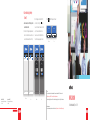 1
1
-
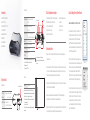 2
2
WePresent WiPG-1600W Schnellstartanleitung
- Typ
- Schnellstartanleitung
- Dieses Handbuch eignet sich auch für
Verwandte Artikel
Andere Dokumente
-
Barco wePresent WiPG-1600W Benutzerhandbuch
-
NEC L51W LED Bedienungsanleitung
-
LG SA565 Benutzerhandbuch
-
Barco ClickShare CSC-1 Installationsanleitung
-
LG HECTO Benutzerhandbuch
-
Casio XJ-M140, XJ-M145, XJ-M150, XJ-M155, XJ-M240, XJ-M245, XJ-M250, XJ-M255 (SerialNumber: S9*****, B9***A) Bedienungsanleitung